
Come riparare l'iPhone bloccato sull'aggiornamento richiesto? 9 Correzioni rapide all'interno

Con la nuova beta di iOS 17 ora disponibile, il tuo dispositivo iPhone ha probabilmente richiesto l'ultimo aggiornamento software. I nuovi aggiornamenti aiutano a migliorare l'esperienza dell'utente e forniscono funzionalità migliori. In quanto tale, dovresti prepararti per questo. Tuttavia, alcuni utenti hanno segnalato di essere bloccati sull'aggiornamento richiesto. Sebbene sia un problema comune quando c'è un aggiornamento, gli utenti non sono ancora venuti a patti con esso.
Cosa significa aggiornamento richiesto? Significa che il tuo dispositivo iOS sta tentando di connettersi al server Apple per scaricare i file. Ci sono diversi motivi per cui potresti rimanere bloccato sulla schermata iOS richiesta di aggiornamento. Potrebbe essere dovuto a una rete difettosa o il telefono non è in grado di inviare la richiesta di aggiornamento. Fortunatamente, ci sono suggerimenti per mettere le cose a posto. Questo articolo discute le principali soluzioni per iPhone bloccato sull'errore di richiesta di aggiornamento.
Prima di immergerci nelle soluzioni, è essenziale capire perché il tuo iPhone potrebbe bloccarsi sulla schermata richiesta di aggiornamento. Questo problema può verificarsi per vari motivi, tra cui:
1. Elevata domanda di server
Quando viene rilasciato un nuovo aggiornamento iOS , i server Apple spesso registrano un'impennata della domanda da parte degli utenti di tutto il mondo. Questo traffico elevato può rallentare il processo di aggiornamento e portare allo stato di aggiornamento richiesto.
2. Problemi di connessione di rete
Una connessione Wi-Fi o cellulare scarsa o instabile può causare il blocco del processo di aggiornamento. Una velocità di rete insufficiente o interruzioni della connettività possono interrompere il download.
3. Spazio di archiviazione insufficiente
Se il tuo iPhone non dispone di spazio di archiviazione sufficiente per ospitare l'aggiornamento, potrebbe bloccarsi durante il processo di download.
4. Problemi tecnici del software
Occasionalmente, problemi software o bug minori nel iOS possono ostacolare il processo di aggiornamento.
Potrebbe piacerti:
Superare il dilemma bloccato dell'aggiornamento dell'iPhone: strategie efficaci
Aggiornamento più recente di Apple iOS 16 | Tutto ciò di cui hai bisogno per iOS dispositivi
Poiché conosciamo il motivo per cui l'aggiornamento iOS è bloccato sull'aggiornamento richiesto, puoi facilmente risolvere questo problema e aggiornare il tuo dispositivo senza errori. Questa parte illustra in dettaglio le soluzioni passo-passo a questo problema.
Come detto, iOS 16 bloccato sull'errore di richiesta di aggiornamento potrebbe verificarsi quando la connessione Wi-Fi è scarsa. Pertanto, assicurati che la rete Wi-Fi a cui sei connesso sia stabile e forte.
Dovresti aggiornare la tua connessione Internet attivando e disattivando la modalità aereo. Inoltre, puoi ripristinare le impostazioni di rete per eliminare eventuali errori Internet. Ecco come ripristinare le impostazioni di rete:
Passaggio 1. Vai su Impostazioni, quindi fai clic su Generale e Ripristina.
Passaggio 2. Fare clic su Ripristina impostazioni di rete e digitare la password per confermare.
Passaggio 3. Attendi il completamento di un riavvio e inserisci la password Wi-Fi per accedere nuovamente al Wi-Fi e verifica se il problema verrà risolto.

L'esecuzione di un riavvio forzato è uno dei trucchi più semplici quando si è bloccati nella schermata richiesta di aggiornamento iOS 16.4. Cancella tutte le applicazioni in background e aggiorna la memoria del telefono, correggendo piccoli problemi. Dai un'occhiata ai passaggi per forzare il riavvio di un iPhone:
iPhone 8 e versioni successive:

Versioni per iPhone 7/7+:
iPhone 6s/SE o versioni precedenti:

Se il dispositivo non dispone di spazio sufficiente, è possibile che si verifichino problemi durante il completamento di un aggiornamento sul dispositivo. È possibile eliminare i file e i file multimediali non necessari che non si utilizzano più. Inoltre, puoi trasferire questi file sul tuo computer o su qualsiasi altro dispositivo e ripristinarli in un secondo momento. Ecco come controllare lo spazio di archiviazione disponibile sul tuo iPhone:
Passaggio 1. Vai all'applicazione Impostazioni .
Passaggio 2. Quindi, vai su Generali e Archiviazione iPhone.

Ulteriori letture:
Il nuovo iPhone è bloccato sull'aggiornamento software? Ecco come risolvere i problemi
Come risolvere iTunes/iPhone bloccato durante la preparazione dell'iPhone per il ripristino?
Quando la modalità Low Data è attiva, riduce l'utilizzo di Internet sulla rete a cui sei connesso. Pertanto, la disattivazione di questa funzione può risolvere il problema. Ecco come farlo:
Passaggio 1. Apri l'applicazione Impostazioni , quindi procedi alla sezione Wi-Fi . Vedrai il Wi-Fi a cui sei connesso.
Passaggio 2. Fare clic sull'icona i accanto alla rete. Trova l'opzione Modalità dati bassi e attivala e disattivala.
Passaggio 3. Al termine, spegni il Wi-Fi dell'iPhone e riaccendilo. Controlla se il problema è stato risolto.
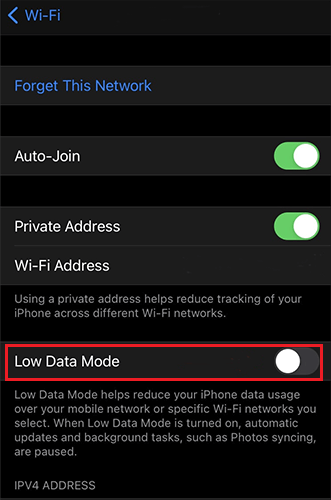
Se l'aggiornamento è già in corso e bloccato sull'aggiornamento richiesto, puoi provare a eliminare l'aggiornamento in sospeso e ricominciare il processo. Ecco i passaggi:
Passaggio 1. Vai su Impostazioni e fai clic su Generale.
Passaggio 2. Fai clic su Archiviazione iPhone, quindi trova il file di aggiornamento iOS .
Passaggio 3. Infine, fai clic su Elimina aggiornamento.

Passaggio 4. Successivamente, torna a Impostazioni > Generale > Aggiornamento software e prova a scaricare nuovamente l'aggiornamento.

L'aggiornamento del tuo iPhone tramite iTunes può anche essere un ottimo modo per correggere l'aggiornamento software bloccato sull'aggiornamento richiesto. Con l'aiuto di un computer e di una USB, puoi aggiornare facilmente il tuo dispositivo tramite iTunes. Ecco come aggiornare un iPhone utilizzando iTunes:
Passaggio 1. Avvia iTunes sul PC, quindi collega l'iPhone al PC con un cavo Lightning.
Passaggio 2. Trova il tuo iPhone nel pannello di sinistra.
Passaggio 3. Tocca l'icona Verifica aggiornamenti .
Passaggio 4. iTunes rileverà tutti gli ultimi aggiornamenti disponibili. Tocca Scarica e aggiorna per scaricare l'aggiornamento iOS sul tuo dispositivo.

Leggi anche:
Puoi anche provare a eseguire un ripristino DFU che risolverà il problema richiesto per l'aggiornamento iOS 16.5. Segui questi passaggi per farlo:
Passaggio 1. Inizia collegando il telefono al computer e, una volta stabilita la connessione, imposta l'iPhone in modalità DFU, a seconda del modello di iPhone.
Passaggio 2. Individua il dispositivo nel pannello di sinistra e fai clic su di esso.
Passaggio 3. Attendi un po' di tempo e apparirà un'icona di ripristino . Fare clic su di esso per ripristinare l'iPhone.

Se nessuna delle soluzioni di cui sopra funziona e sei ancora bloccato nella schermata richiesta di aggiornamento iOS 16.1, puoi provare a ripristinare tutte le impostazioni sul tuo iPhone. Questo non cancellerà i tuoi dati, ma ripristinerà le impostazioni predefinite del tuo dispositivo. Ecco come farlo:
Passaggio 1. Vai su Impostazioni > Generali > Ripristina > Ripristina tutte le impostazioni.
Passaggio 2. Dopo il ripristino, dovrai riconfigurare le impostazioni.

Il tuo dispositivo potrebbe avere problemi di sistema, che impediscono il completamento della richiesta di aggiornamento. In questo caso, dovresti farti aiutare da un software di terze parti in grado di risolvere i iOS problemi di sistema. iOS System Recovery è lo strumento che si distingue. Con questo strumento, risolvere il problema dell'iPhone bloccato sulla richiesta di aggiornamento sarà un gioco da ragazzi. Inoltre, la sua interfaccia pulita e intuitiva lo rende lo strumento preferito dagli utenti iOS.
Risolve diversi problemi di sistema su tutti i dispositivi iOS , inclusa la verifica dell'aggiornamento, l'iPhone disabilitato, il riavvio del loop, ecc. Risolverai rapidamente questo problema in pochi clic e rimetterai in carreggiata il dispositivo. iOS System Recovery supporta tutte le versioni di iPhone e iOS , inclusi i modelli più recenti di iPhone 14 e iOS 17 Beta.
Caratteristiche principali:
Ecco come usarlo per risolvere il problema:
01Scarica lo strumento dal suo sito ufficiale. Eseguilo e scegli iOS Ripristino del sistema.
02 Collega l'iPhone al computer e autorizza il tuo computer. Premi il pulsante Start , quindi avvia il dispositivo in modalità di ripristino.

03Selezionare Modalità standard. Toccare Conferma per continuare e il firmware iOS verrà scaricato.

04Dopo aver scaricato il firmware, tocca il pulsante Ripara . Lo strumento inizierà a riparare il dispositivo per riparare il blocco dell'aggiornamento richiesto.

Ulteriori informazioni:
iPhone bloccato nel ciclo di avvio? Come risolvere il ciclo di avvio su iPhone in dieci metodi?
Come ripristinare l'iPhone disabilitato in modo sicuro ed efficace?
Cosa significa quando dice che è richiesto l'aggiornamento? Significa che il tuo dispositivo sta tentando di connettersi ai server Apple per ottenere il file aggiornato e scaricarlo. Quando riscontri un problema del genere, queste soluzioni ti aiuteranno a uscire dal problema. Sebbene le soluzioni siano molto facili da capire, la più efficace è iOS System Recovery, un programma di terze parti che è il più sicuro e può risolvere rapidamente tutti i problemi iOS sistema.
Articoli Correlati:
iPhone bloccato in modalità DFU? 3 modi per risolvere il problema senza perdere dati
iPhone bloccato sullo schermo Hello? Liberati con queste soluzioni
Spostati su iOS bloccato a 1 minuto, come risolvere? [9 Possibili soluzioni]
Come riparare l'iPad bloccato sul logo Apple senza/con il computer? (iPadOS 16 supportato)
[100% di successo] Come risolvere facilmente il problema del software dell'iPad che non si aggiorna?
Soluzioni rapide per iPhone bloccato durante la preparazione al trasferimento del problema

 Recupero iPhone
Recupero iPhone
 Come riparare l'iPhone bloccato sull'aggiornamento richiesto? 9 Correzioni rapide all'interno
Come riparare l'iPhone bloccato sull'aggiornamento richiesto? 9 Correzioni rapide all'interno